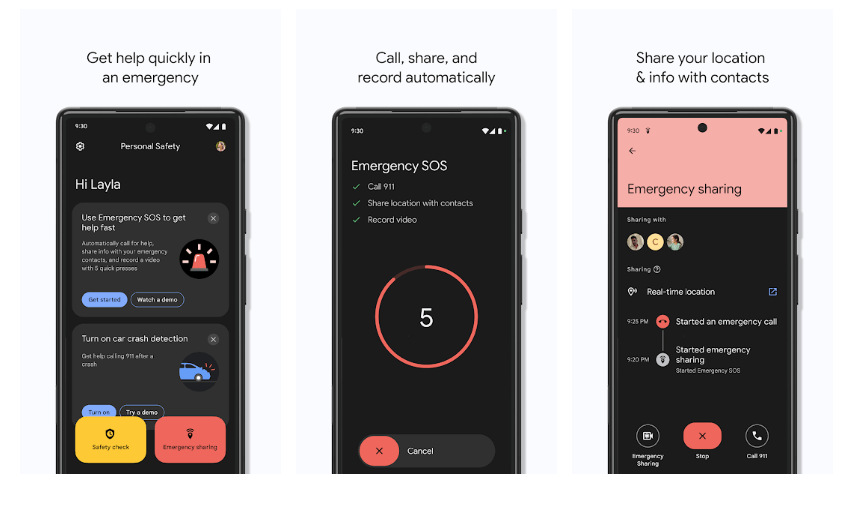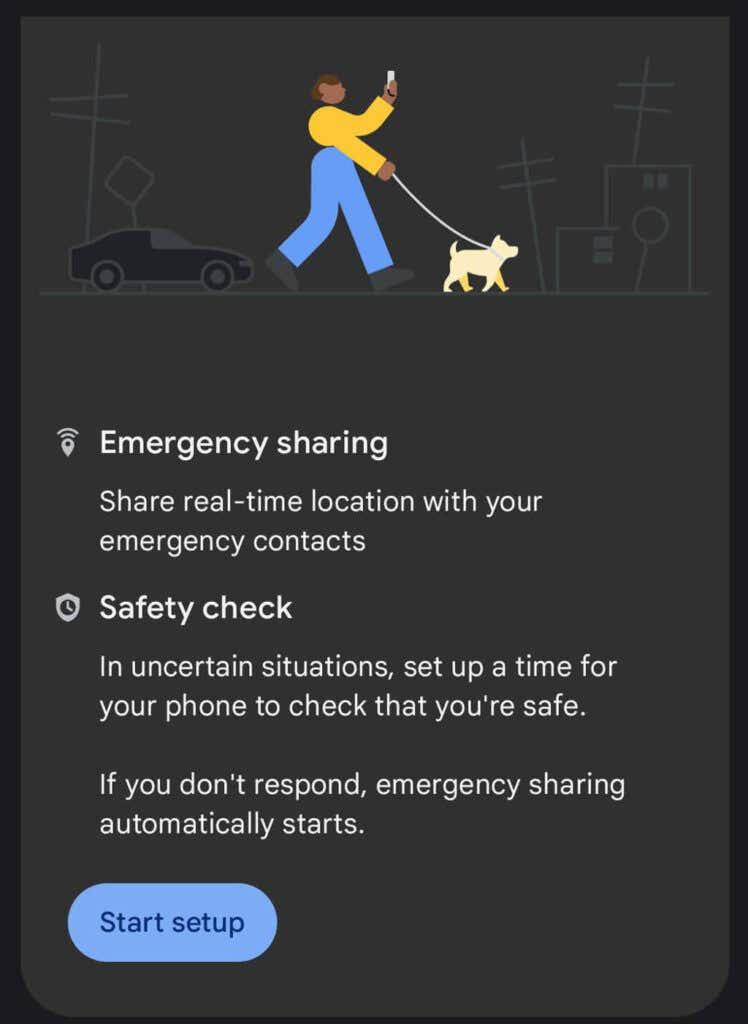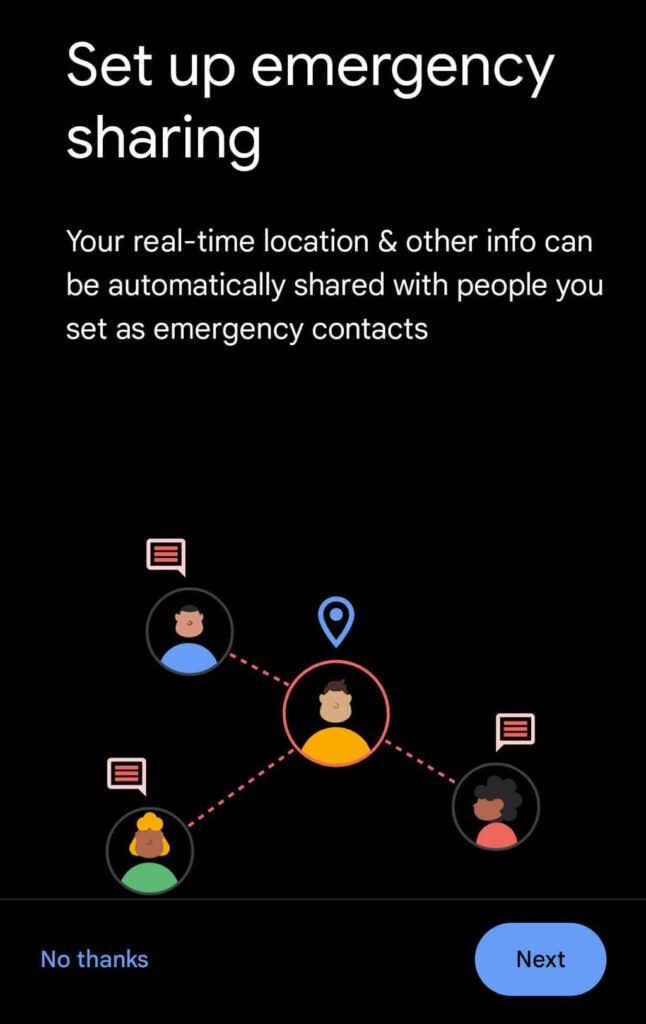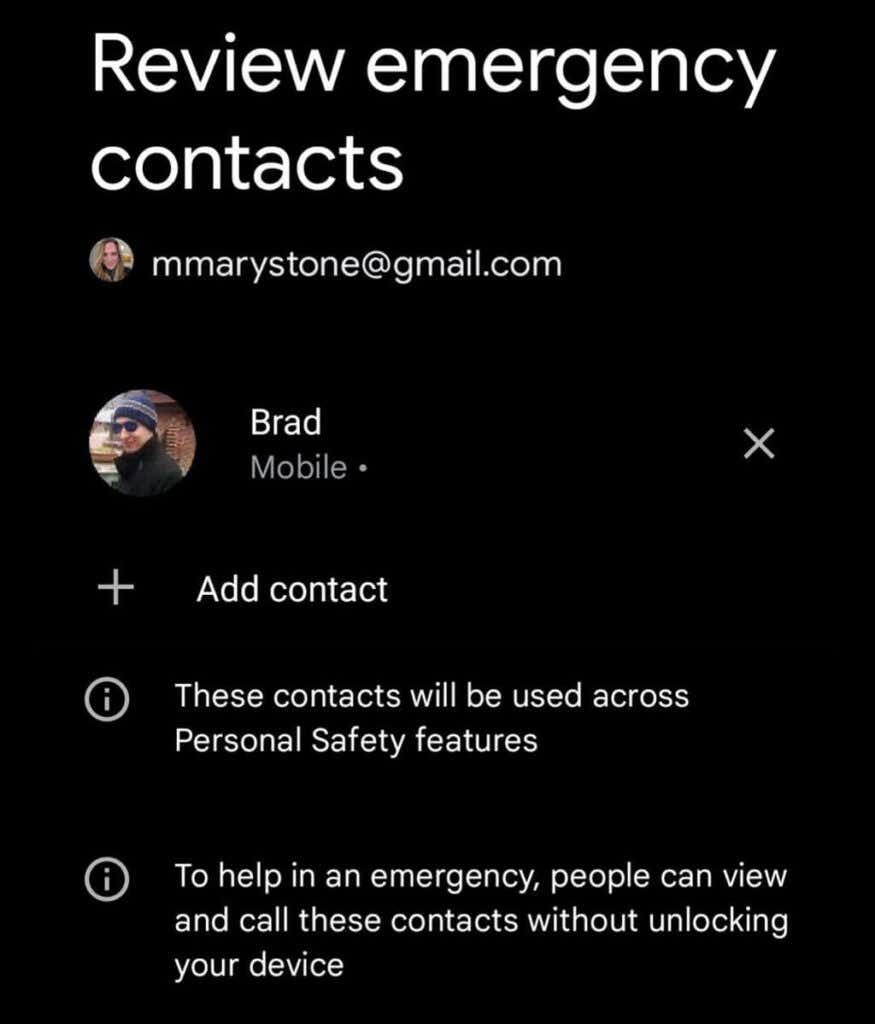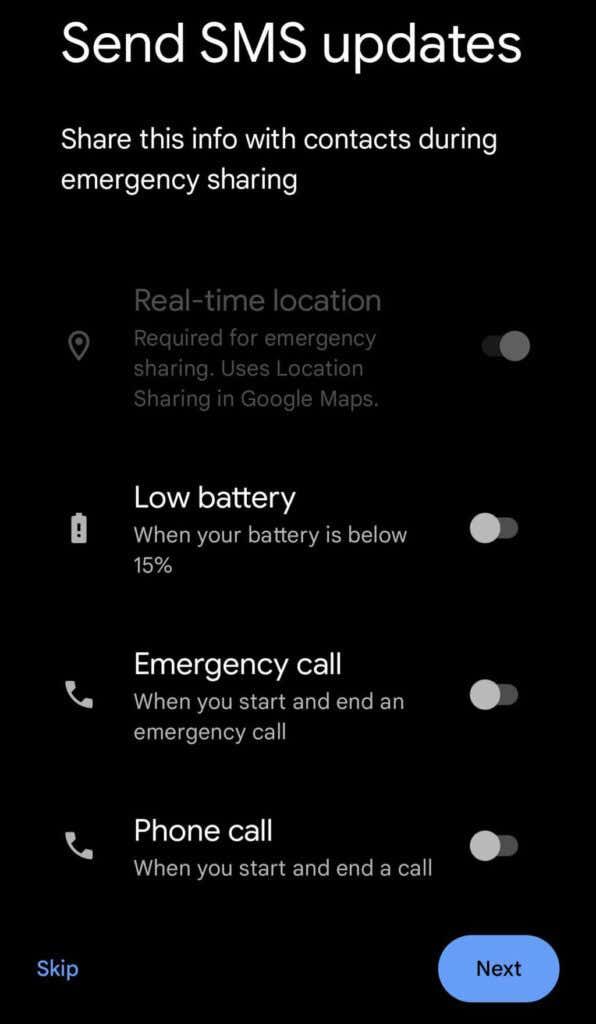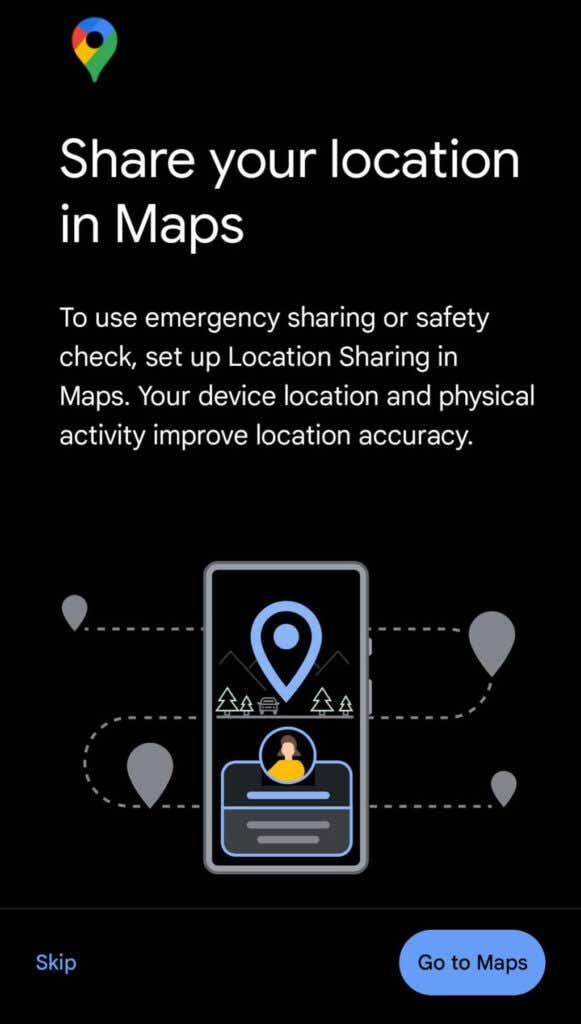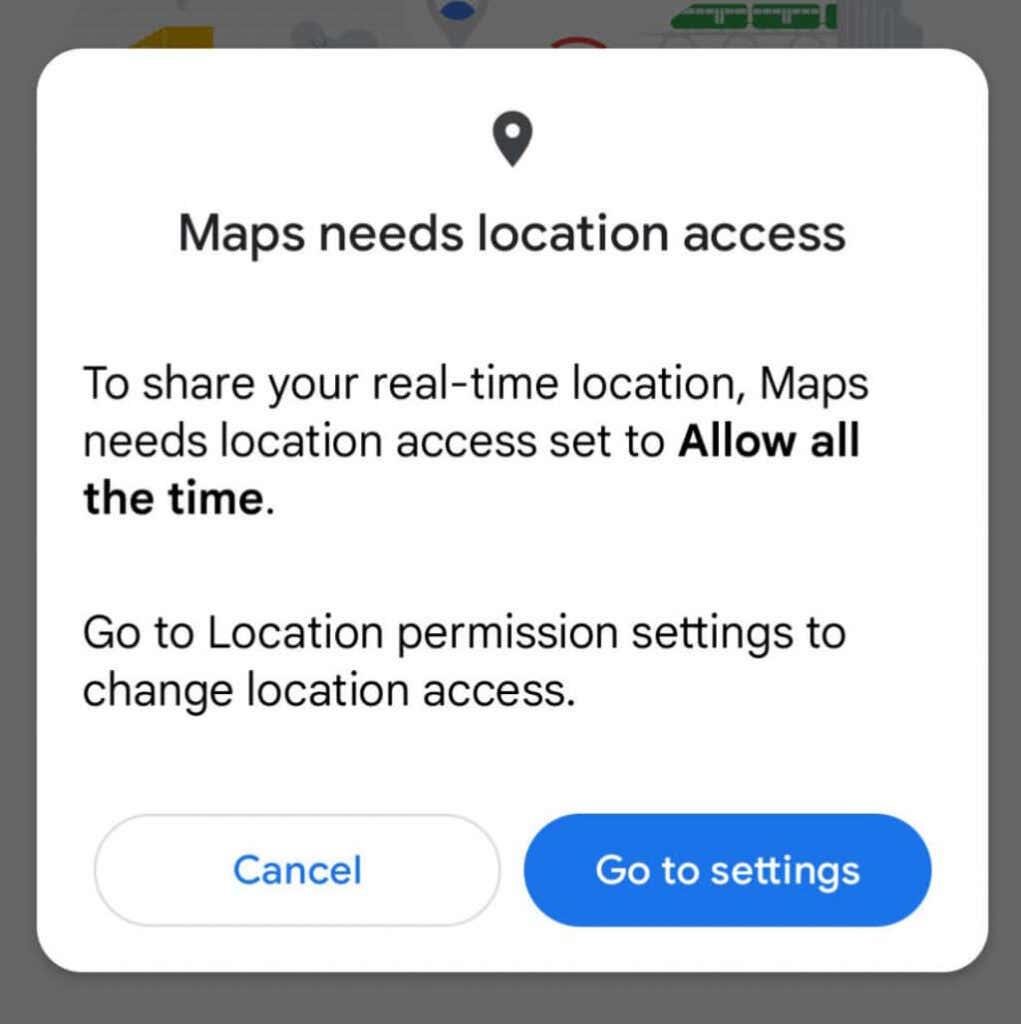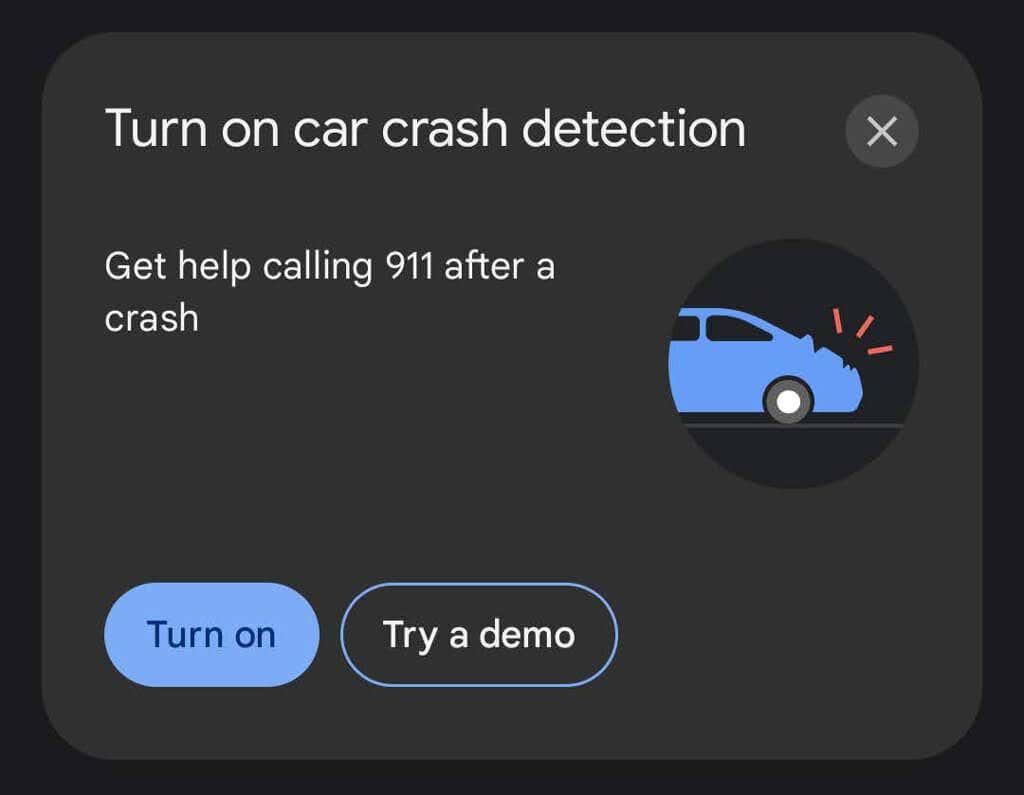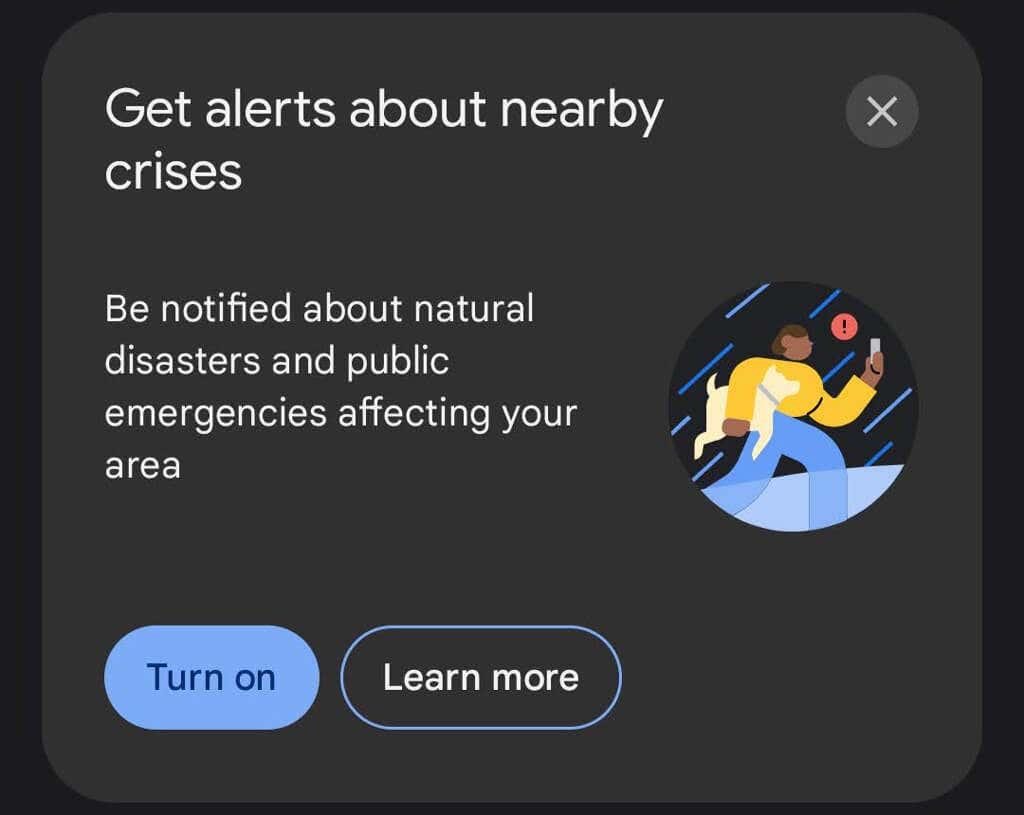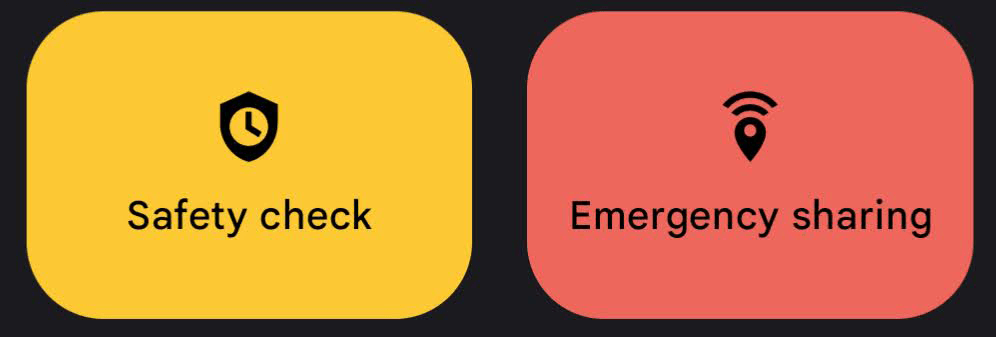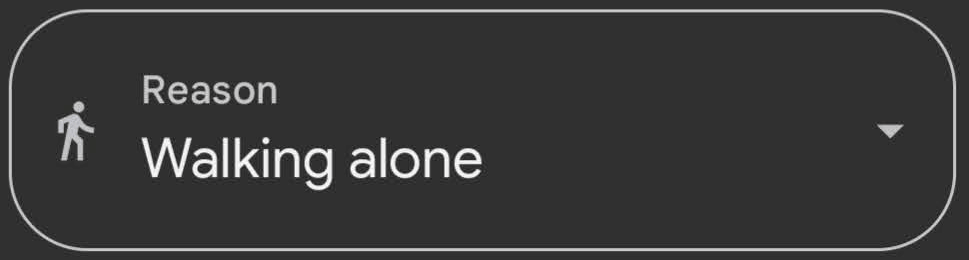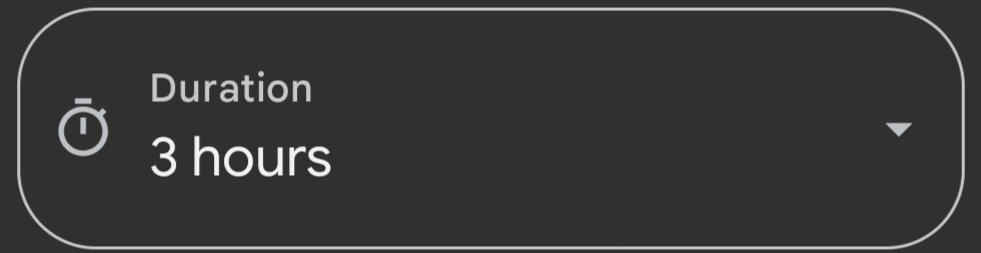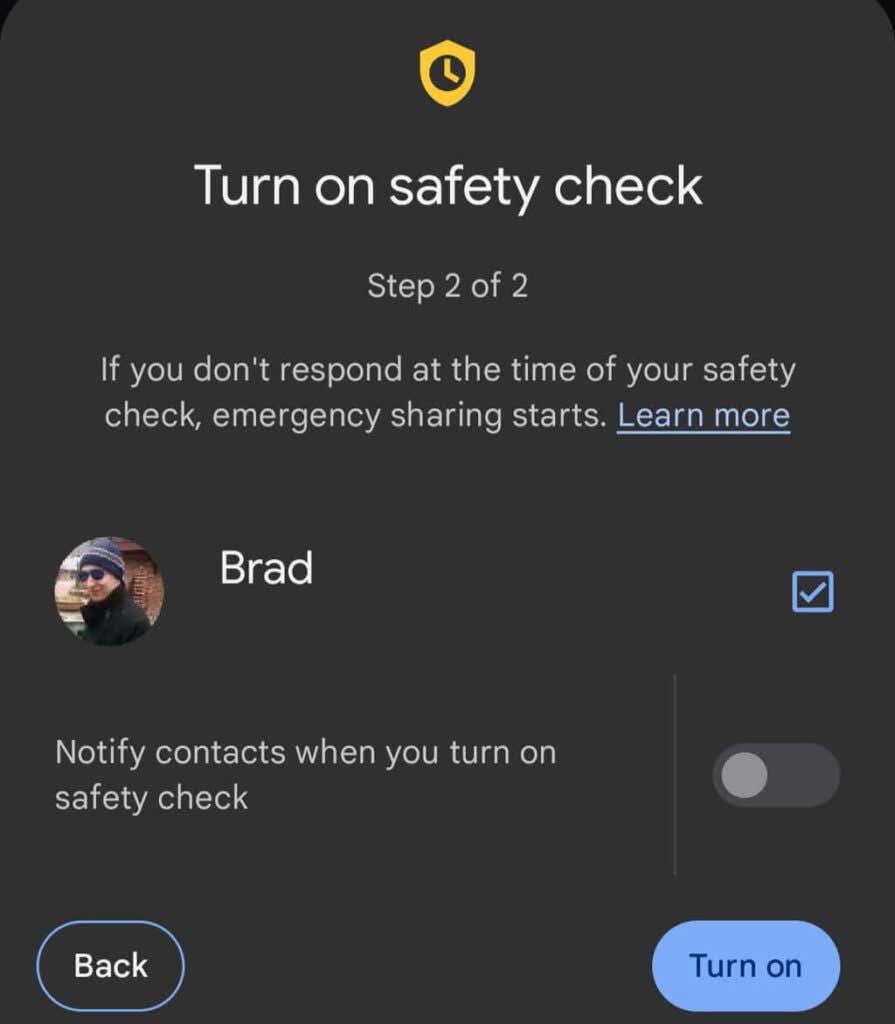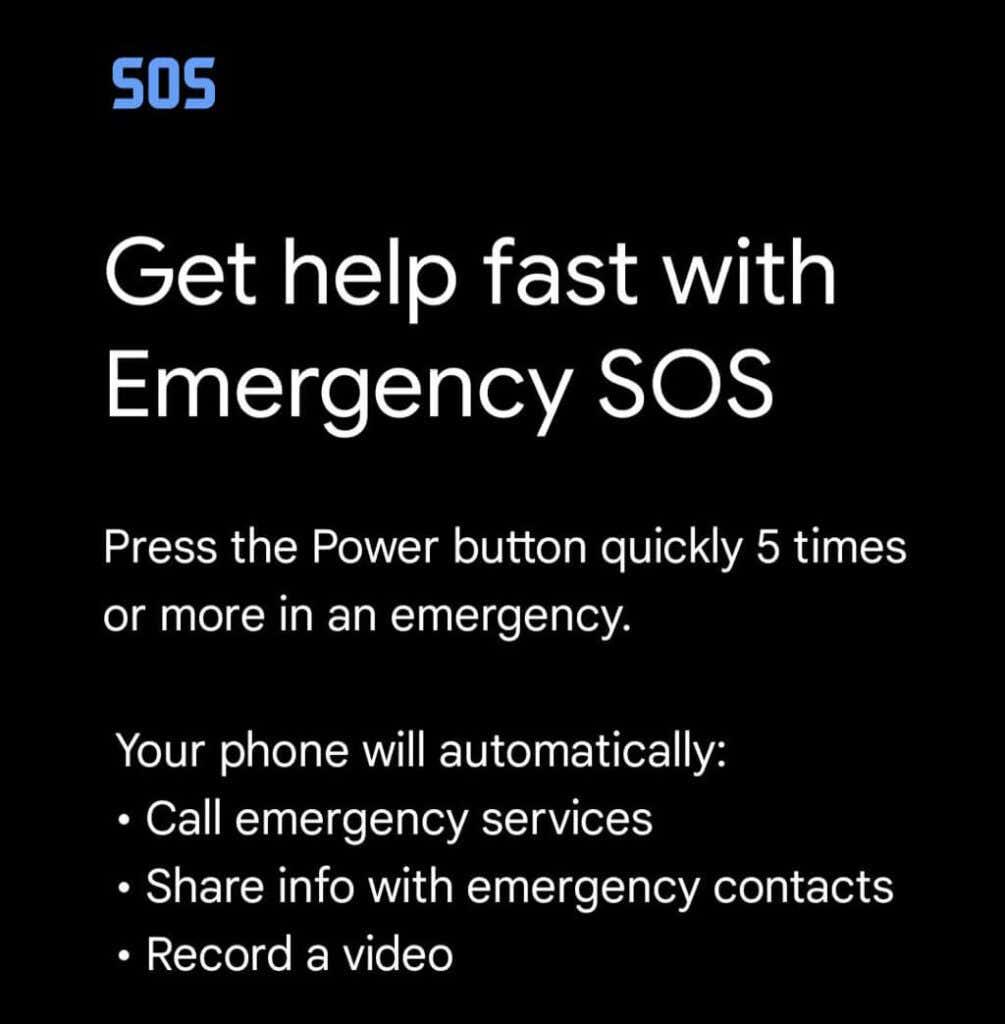Van Google Pixel okostelefonod? Függetlenül attól, hogy a legújabb Pixel 6 Pro, Pixel 6a vagy régebbi Pixel telefonja van, telepítheti és használhatja a Google Személyes biztonság alkalmazását. Az alkalmazás segít felkészülni egy vészhelyzetre, és ha vészhelyzet történik, az alkalmazás összekapcsolhatja Önt a segítséggel és a szükséges információkkal.
A Személyes biztonság alkalmazás olyan funkciókkal rendelkezik, mint az autóbaleset-észlelés és a helymegosztás a vészhelyzeti kapcsolattartókkal. Válságriasztásokat is kaphat a közeli természeti katasztrófákról vagy állami vészhelyzetekről.

Végigvezetjük, hogyan telepítheti vagy aktiválhatja az alkalmazást Google Pixel eszközére, és hogyan használhatja személyes biztonsága érdekében. Az Apple iPhone felhasználóknak követniük kell útmutatónkat a segélyhívások és segélyhívások beállításáról az iOS rendszerben .
A személyes biztonsági alkalmazás telepítése
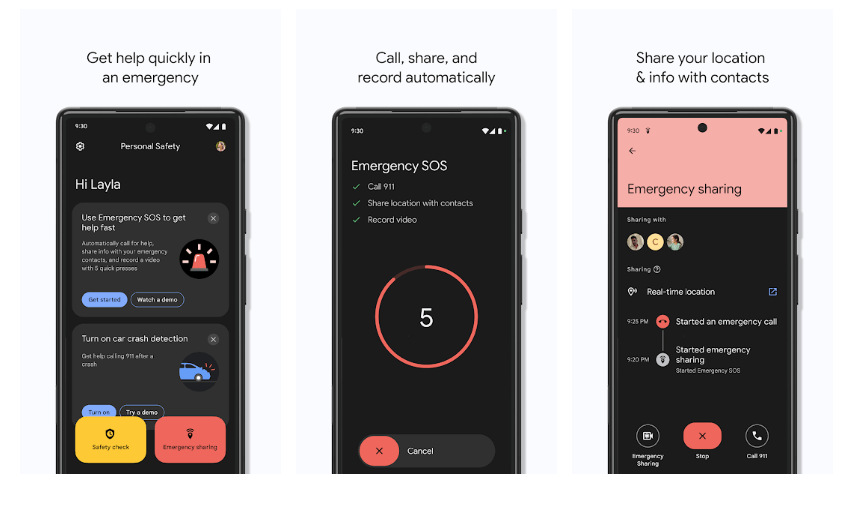
A Személyes biztonság alkalmazáshoz Android 10-es vagy újabb verzió szükséges. Az alkalmazás automatikusan települ, ha Pixel 4 vagy újabb telefont használ. Megtévesztő, hogy az alkalmazás neve Személyes biztonság a Google Play Áruházban, de egyszerűen Biztonság a Pixel telefonok alkalmazáslistájában.
Google Pixel 3a vagy korábbi
Ha nem látja az alkalmazást az alkalmazásfiókban egy Google Pixel 3a vagy korábbi készüléken, előfordulhat, hogy telepítve van, de rejtve. Az ellenőrzéshez kövesse az alábbi lépéseket:
- Nyissa meg a Beállítások > A telefonról menüpontot .
- Koppintson a Vészhelyzeti információk elemre .
- A szalaghirdetésen koppintson a Frissítés elemre .
Ha nincs telepítve a Biztonság alkalmazás, továbbra is bejelentkezhet Google-fiókjával, és hozzáadhat sürgősségi kapcsolattartókat és egészségügyi információkat. Ne feledje, hogy bárki, aki felveszi a telefonját, láthatja vészhelyzeti információit telefonja lezárási képernyőjén . Ez nagyon hasznos lehet az elsősegélynyújtóknak, így tudják, kihez kell fordulniuk, ha cselekvőképtelen. Ezt a beállítást a Biztonság alkalmazásban kapcsolhatja ki.
A Biztonság alkalmazás telepítése után még több funkciót használhat az alkalmazásban, bár az autóbaleset-észlelés csak a Pixel 3 és újabb készülékeken érhető el.
Személyes biztonsági alkalmazás beállítása
Ha még nem használta a Biztonság alkalmazást, akkor megjelenik egy Beállítás indítása feliratú gomb , amely végigvezeti Önt a beállítási folyamaton.
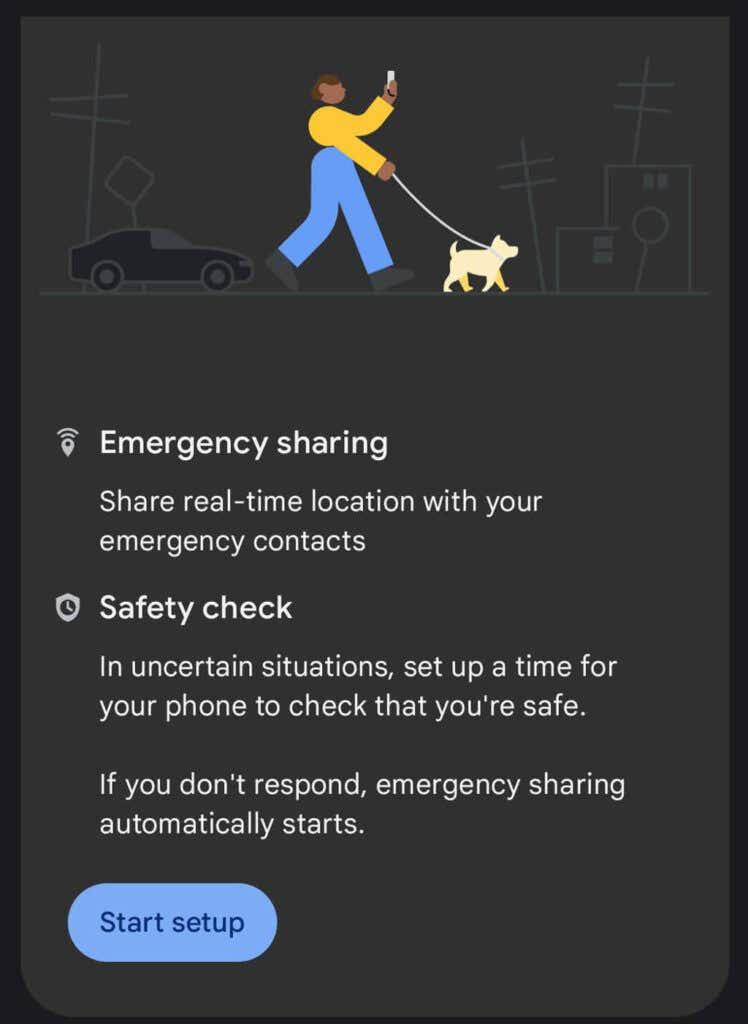
- Először is beállíthatja a vészhelyzeti valós idejű helymegosztást . Ez egy viszonylag új funkció. A vészhelyzeti kapcsolatok beállításához válassza a Tovább lehetőséget, vagy a következő szakaszra ugráshoz köszönjük a Nem lehetőséget.
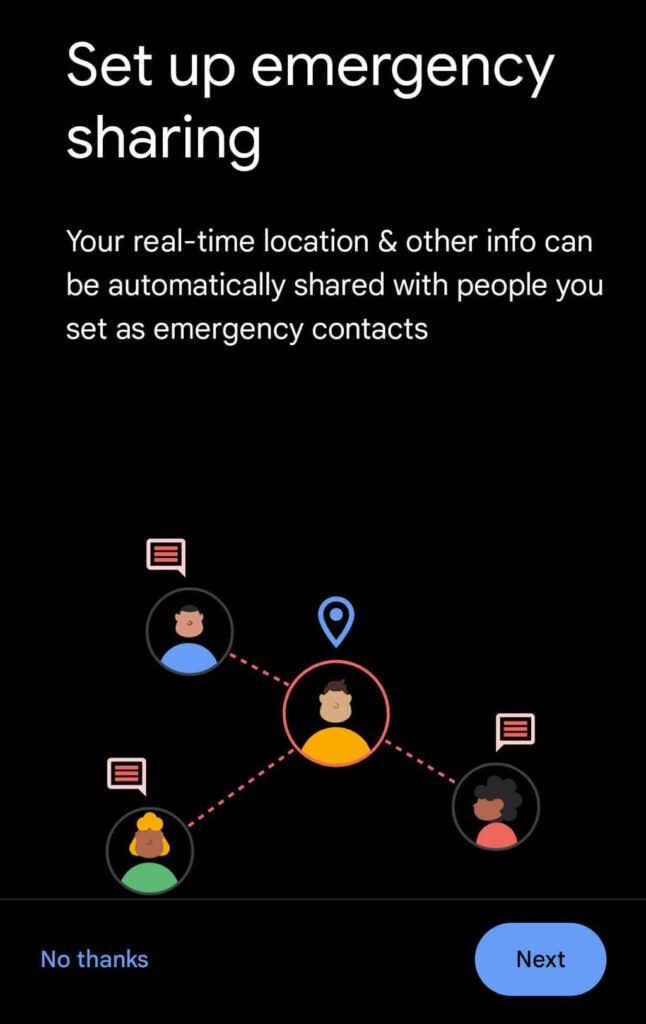
- Tekintse át a vészhelyzeti kapcsolattartók listáját, és ha kívánja, adjon hozzá egy névjegyet.
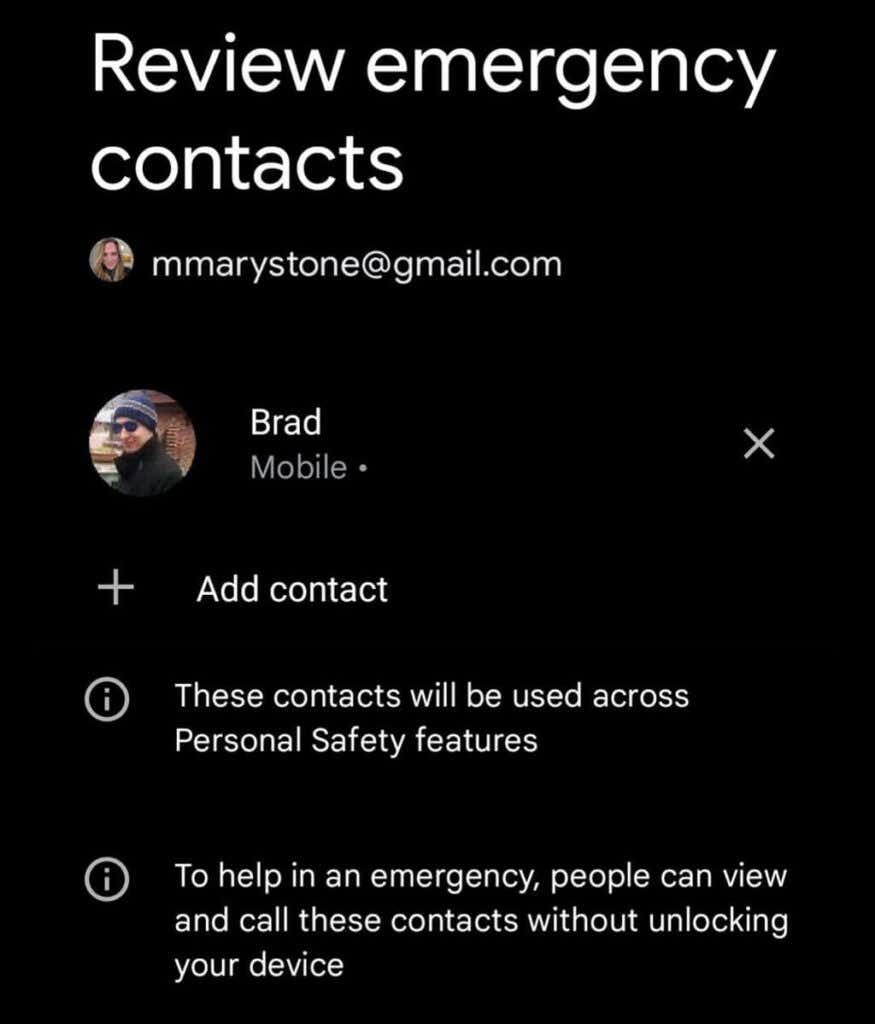
- Ha a vészhelyzeti megosztás aktiválva van, telefonja SMS-frissítéseket küld a vészhelyzeti kapcsolattartóinak. Válassza ki, milyen információkat kíván megosztani. A vészhelyzeti megosztáshoz valós idejű helymegosztás szükséges.
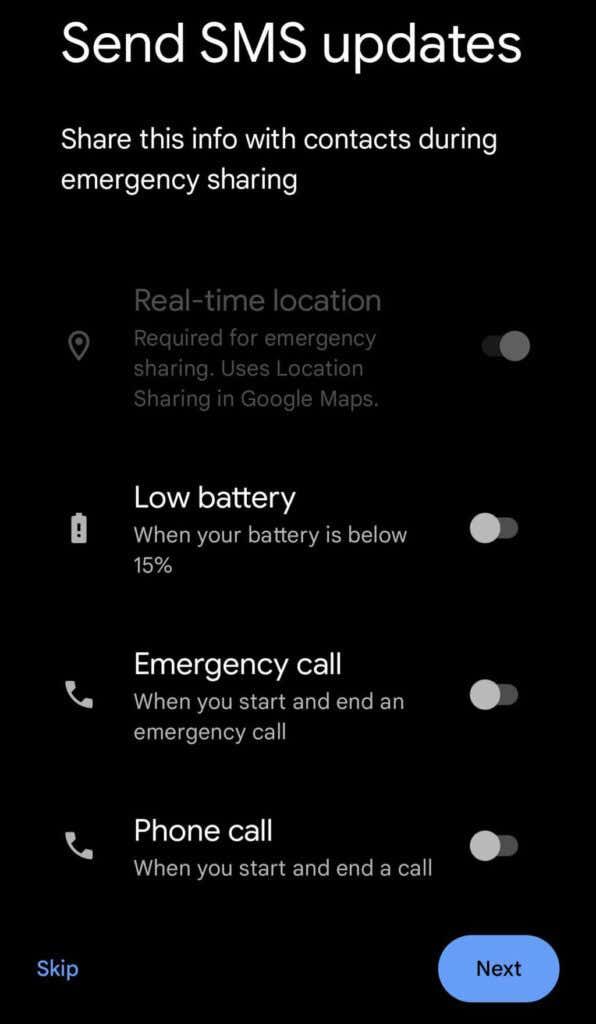
- Ezután érintse meg az Ugrás a Térképhez elemet a helymegosztás beállításához a Google Térképen.
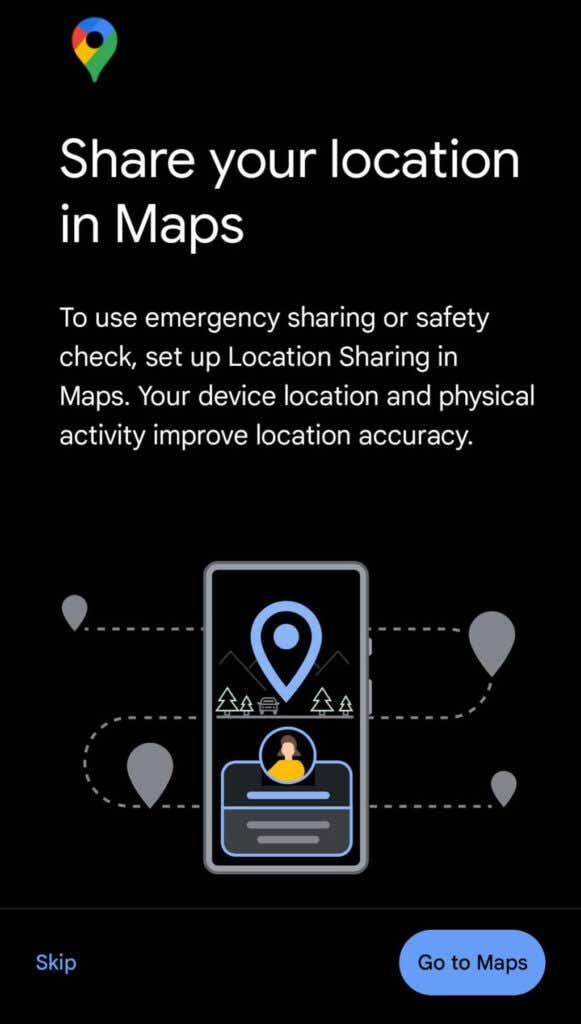
- A Google Térkép felkéri, hogy állítsa be a helyhozzáférést Mindig engedélyezésre . Koppintson a Ugrás a beállításokhoz a hozzáférés engedélyezéséhez. Az engedélyek beállítása után térjen vissza a Biztonság alkalmazásba, és koppintson a Kész gombra .
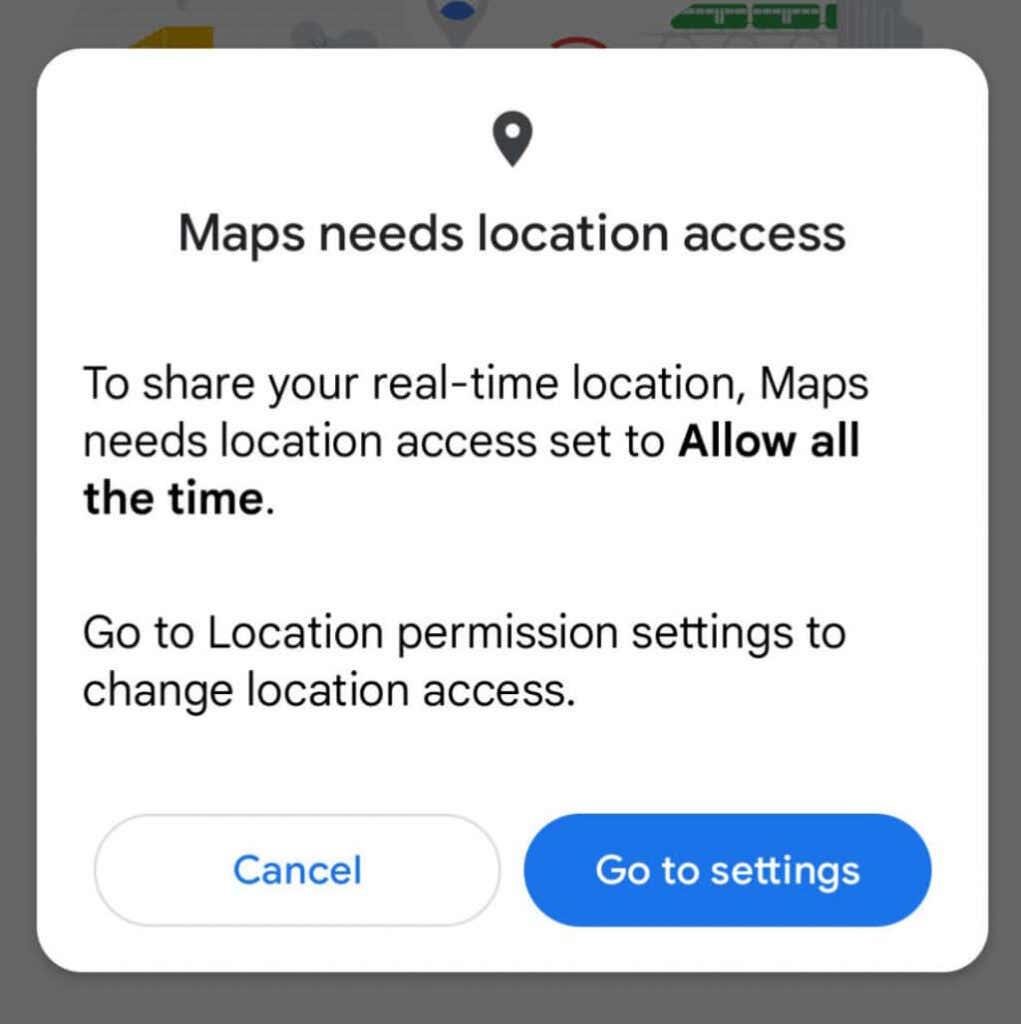
- Ezután kapcsolja be az autóbaleset-észlelést, vagy próbáljon ki egy bemutatót , hogy megtudja, mi történik, ha telefonja autóbalesetet észlel.
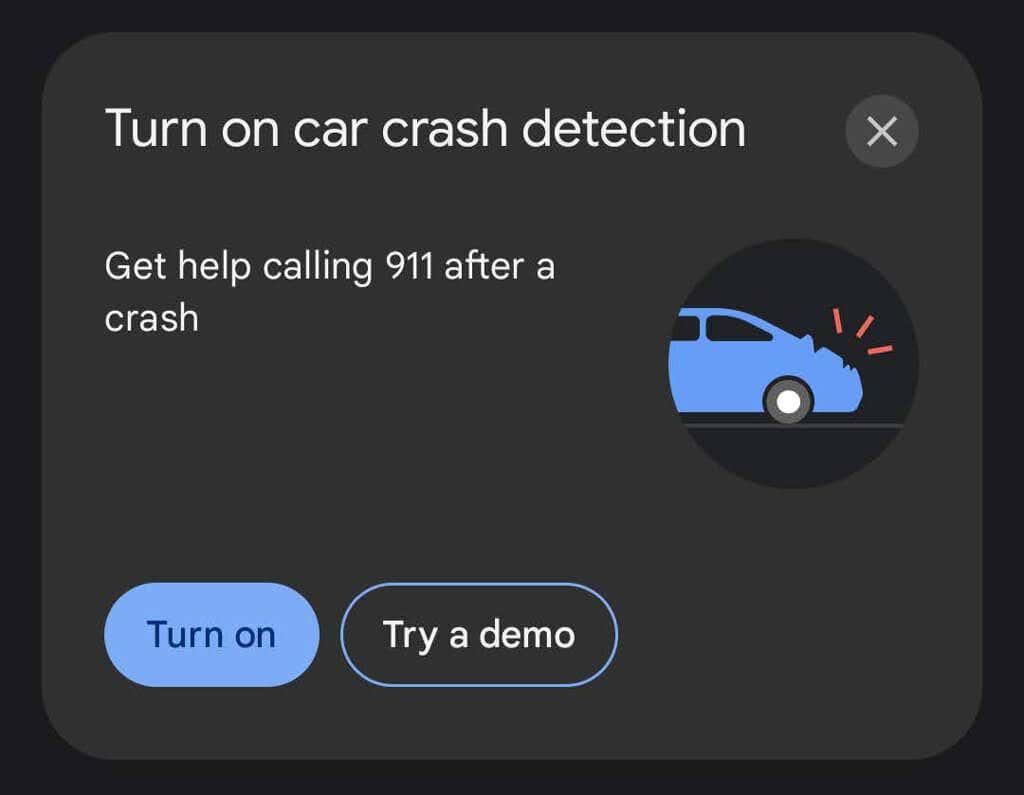
- Ha figyelmeztetést szeretne kapni a területét érintő vészhelyzetekről, koppintson a Bekapcsolás vagy a További információ lehetőségre a „Riasztások kérése a közeli válságokról” részben.
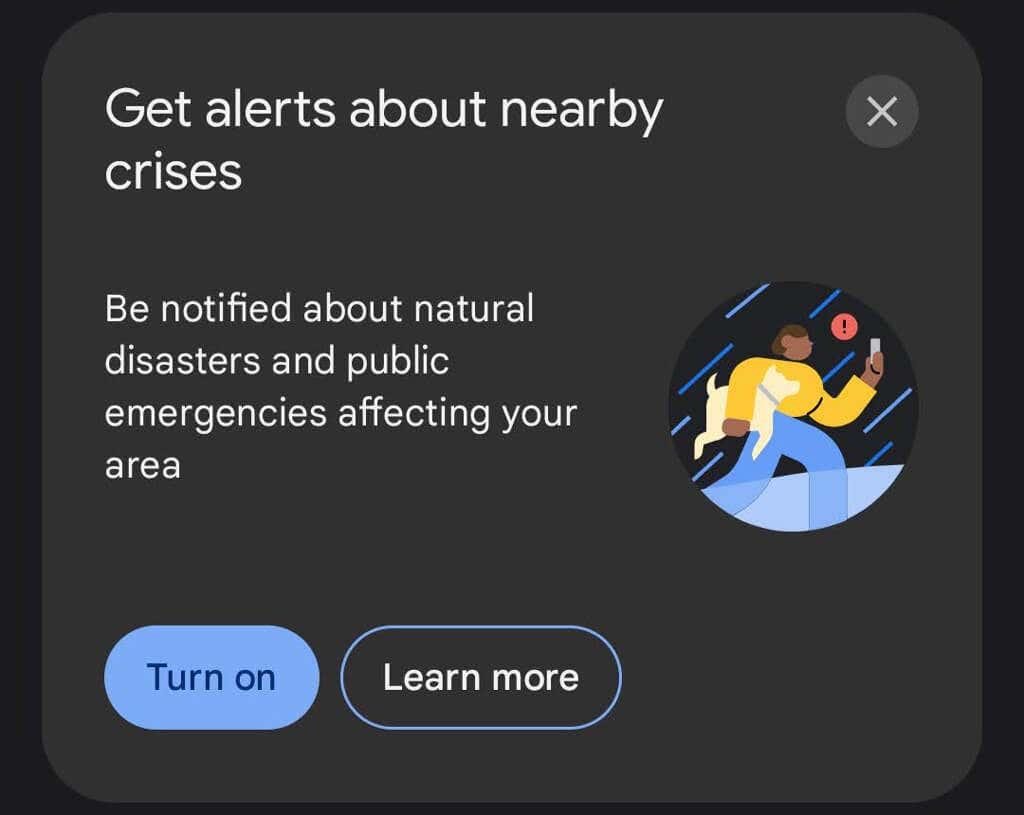
Miután elvégezte a fenti lépéseket, a Biztonság alkalmazás készen áll a segítségére vészhelyzet esetén.
Hogyan kaphat segítséget vészhelyzetben
A Biztonság alkalmazás számos módot kínál segítség vagy információ kérésére vészhelyzetben.
Biztonsági ellenőrzés ütemezése
Ha ismeretlen területen tartózkodik, vagy úgy érzi, olyan helyzetbe kerül, amelyben veszélybe kerülhet a biztonsága, ütemezhet biztonsági ellenőrzést. Az alkalmazás ellenőrzi Önt, és telefonja értesíti a kijelölt segélyhívókat, ha nem válaszol a bejelentkezésre.
- Koppintson a sárga Biztonsági ellenőrzés gombra.
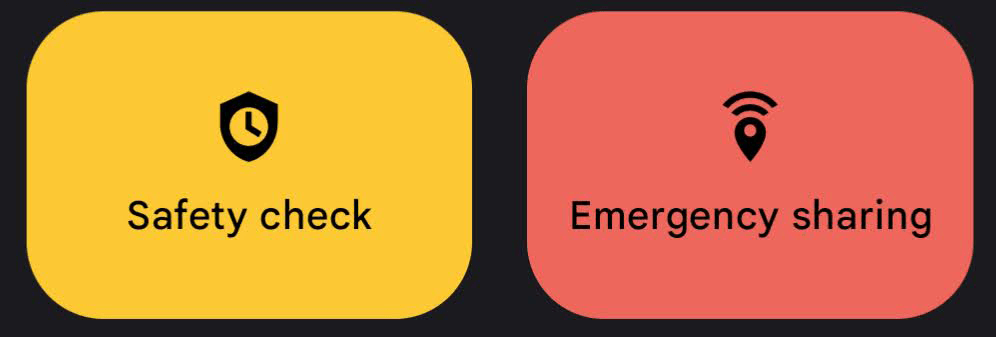
- Ezután válassza ki a helyzetet az Ok legördülő listából. Válasszon a következők közül: Egyedül séta, Futni megyek, Közlekedéssel, Túrázás vagy Saját írás .
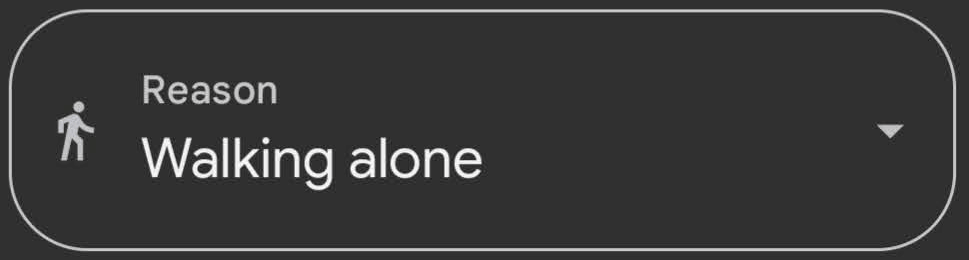
- Válassza ki a biztonsági ellenőrzés időtartamát.
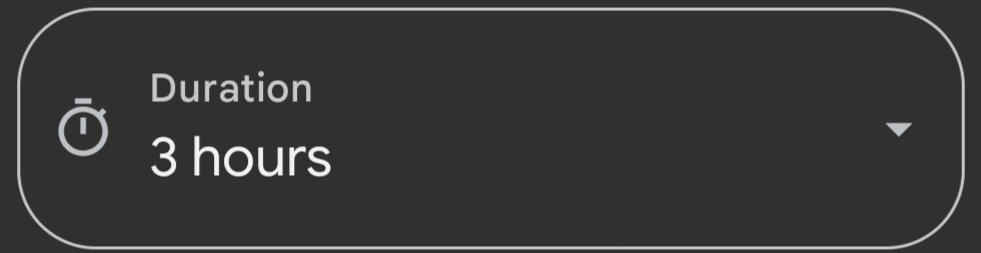
- Koppintson a Tovább gombra, és válassza ki, hogy mely vészhelyzeti kapcsolattartókat kell értesíteni, ha nem válaszol a biztonsági ellenőrzésre. Ha szeretné, értesítheti vészhelyzeti kapcsolattartóit, hogy biztonsági ellenőrzést tervez. Koppintson a Bekapcsolás elemre, ha végzett.
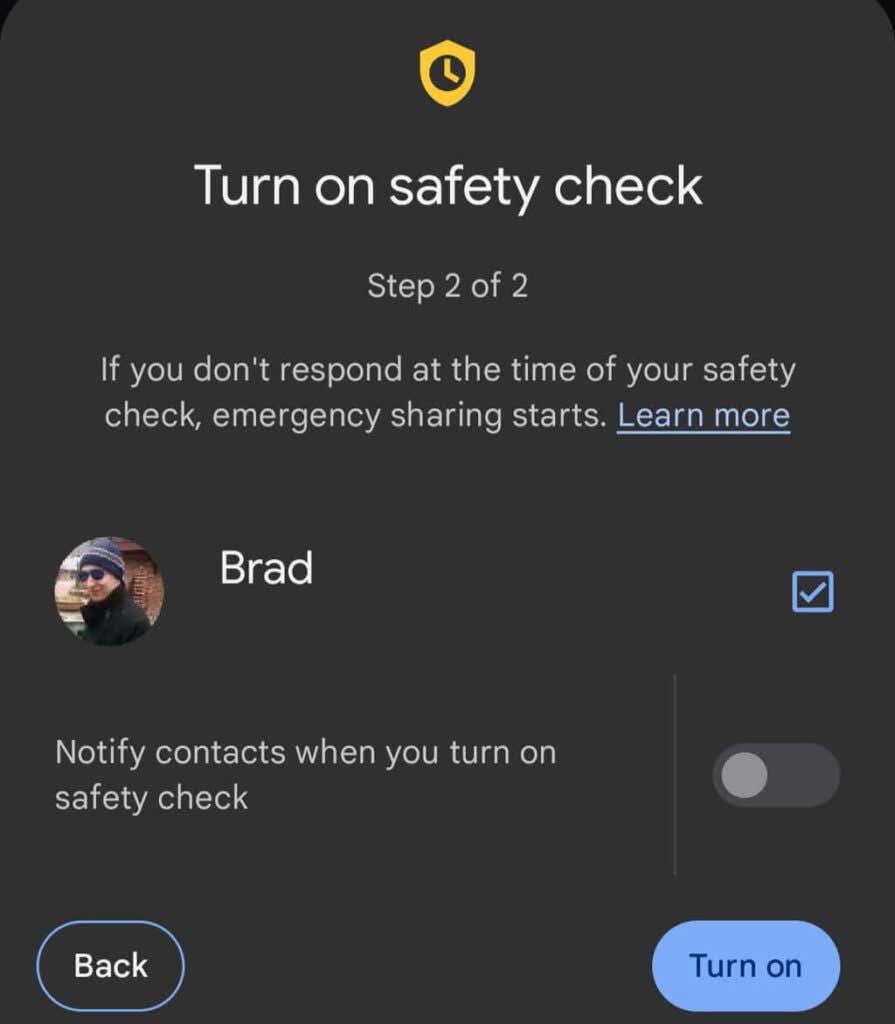
Ha a Biztonsági ellenőrzés aktív, a Biztonság alkalmazás kezdőképernyőjén megjelenik, hogy mennyi idő van a bejelentkezésig, és kit értesít, ha nem válaszol. Amikor az alkalmazás bejelentkezést kér, egy perc áll rendelkezésére a válaszadásra, mielőtt a vészhelyzeti megosztás aktiválódik. A biztonsági ellenőrzés törléséhez érintse meg az értesítést bármikor. Válasszon az alábbi lehetőségek közül:
- Jól vagyok. Ne oszd meg.
- Kezdje el a megosztást most.
- Hívja a 911-et.
Ha a Megosztás megkezdése most lehetőséget választja, a jövőbeni ellenőrzések leállnak. Ha azonban elveszíti a jelet, vagy a telefont kikapcsolják, az ellenőrzés aktív marad, és megosztja a legutóbbi ismert tartózkodási helyét a segélyhívó kapcsolattartókkal.
Sürgősségi SOS
Az Emergency SOS aktiválásához gyorsan nyomja meg a telefon bekapcsológombját ötször (vagy többször). Az Emergency SOS funkciónak három fő funkciója van:
- Hívjon segélyhívást a szervizhez.
- Ossza meg az információkat vészhelyzeti kapcsolattartóival.
- Készítsen videót a vészhelyzetről.
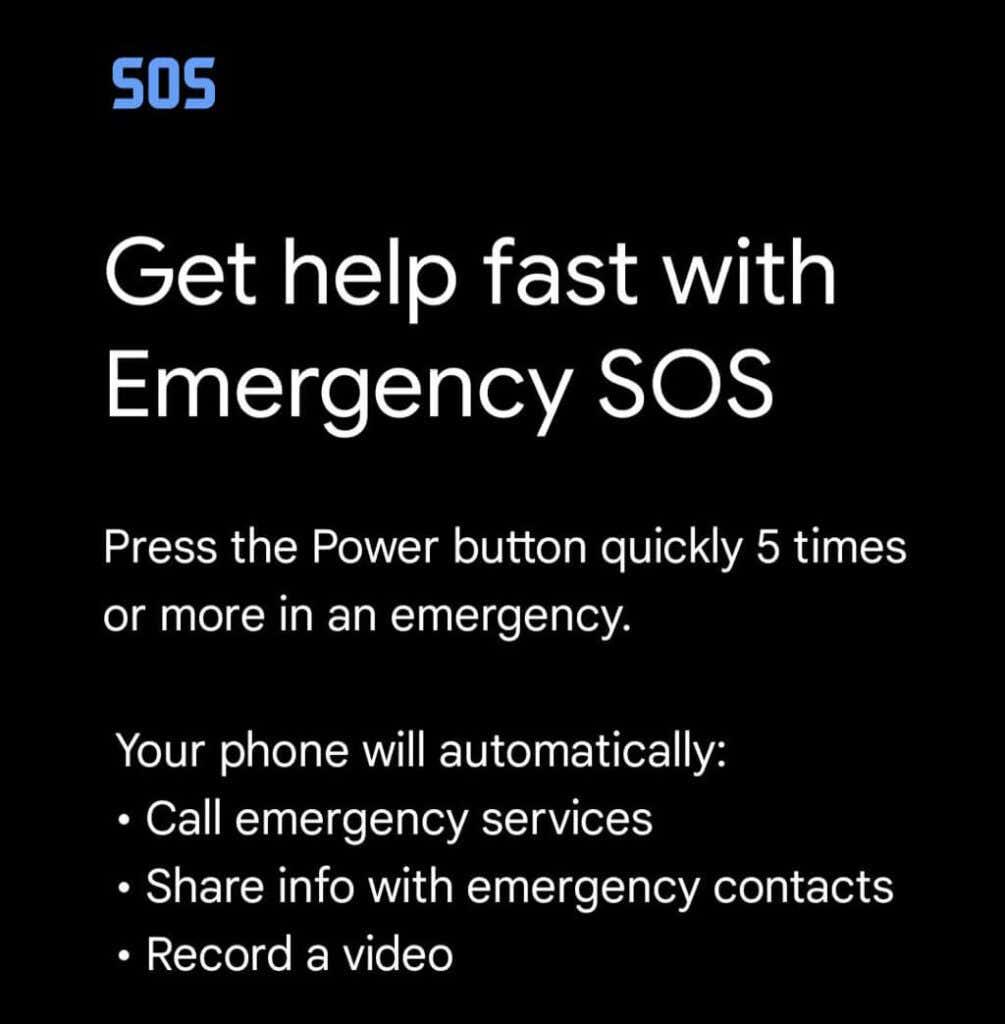
Konfigurálja az Emergency SOS funkciót a Biztonság alkalmazásban a Beállítások/fogaskerék ikon kiválasztásával . Koppintson a Vészhelyzeti segélykérő > Beállítás indítása elemre . Kövesse a varázslót az olyan opciók kiválasztásához, mint például, hogy lejátssza-e a visszaszámlálási riasztást, amikor a segélyhívó segélyhívó elindul, és áttekintheti azt a telefonszámot, amellyel az alkalmazás kapcsolatba lép a segélyszolgálatokkal.
Ha videót rögzít az Emergency SOS funkcióval, a videót automatikusan megosztja a vészhelyzeti kapcsolattartókkal, ha engedélyezte az automatikus megosztást. Ezenkívül a videók automatikusan feltöltődnek a felhőbe, ha telefonja elveszne vagy megsemmisülne. A feltöltéshez és a videókezeléshez internetkapcsolat szükséges.
Jobb félni, mint megijedni
Néhány perces előkészülettel a Pixel-felhasználók vészhelyzetben néhány előnyt biztosíthatnak maguknak. Tehát szánjon időt a Google Biztonság alkalmazás beállítására.